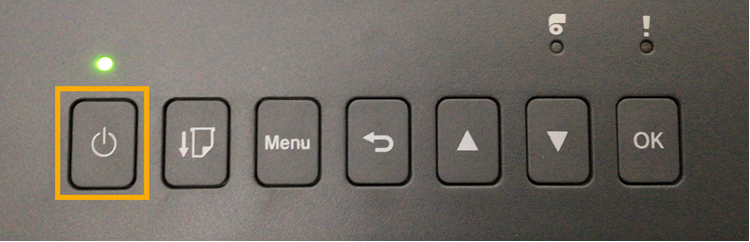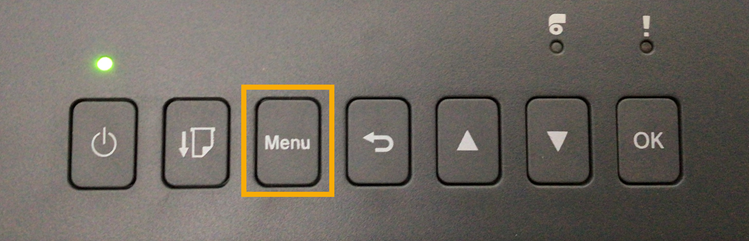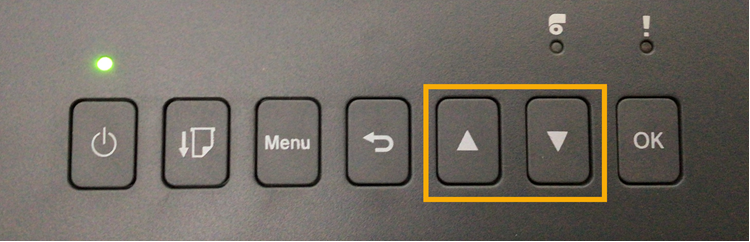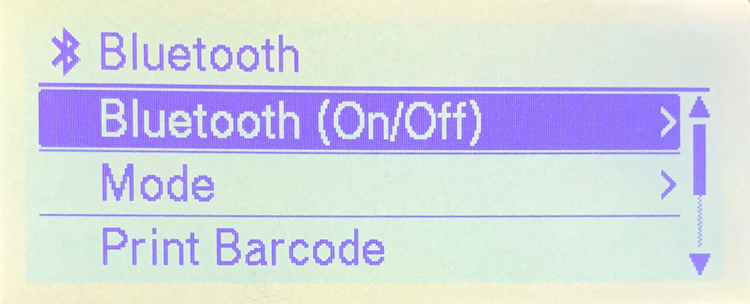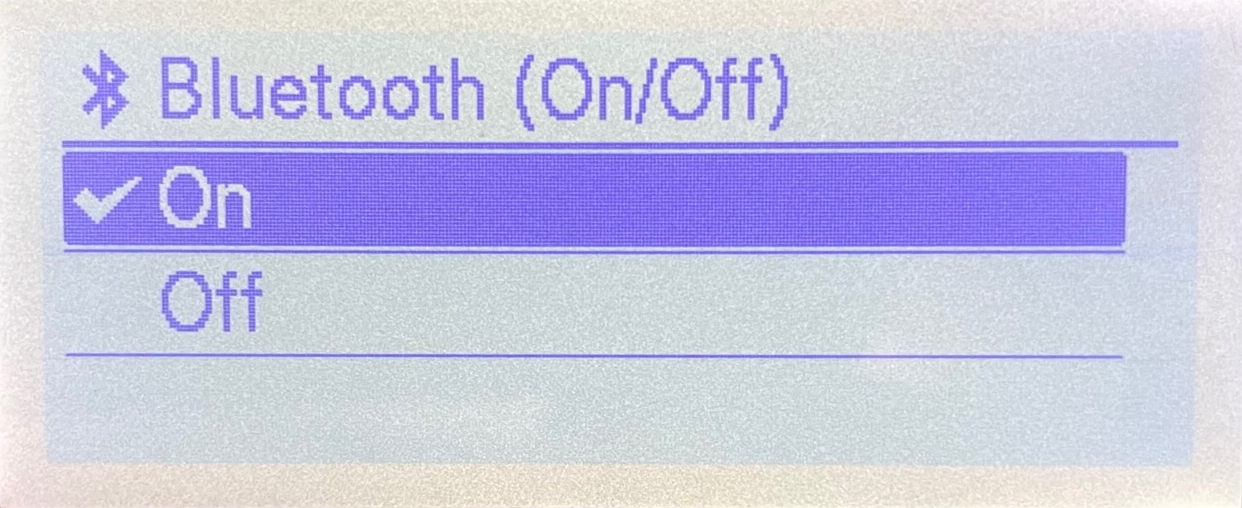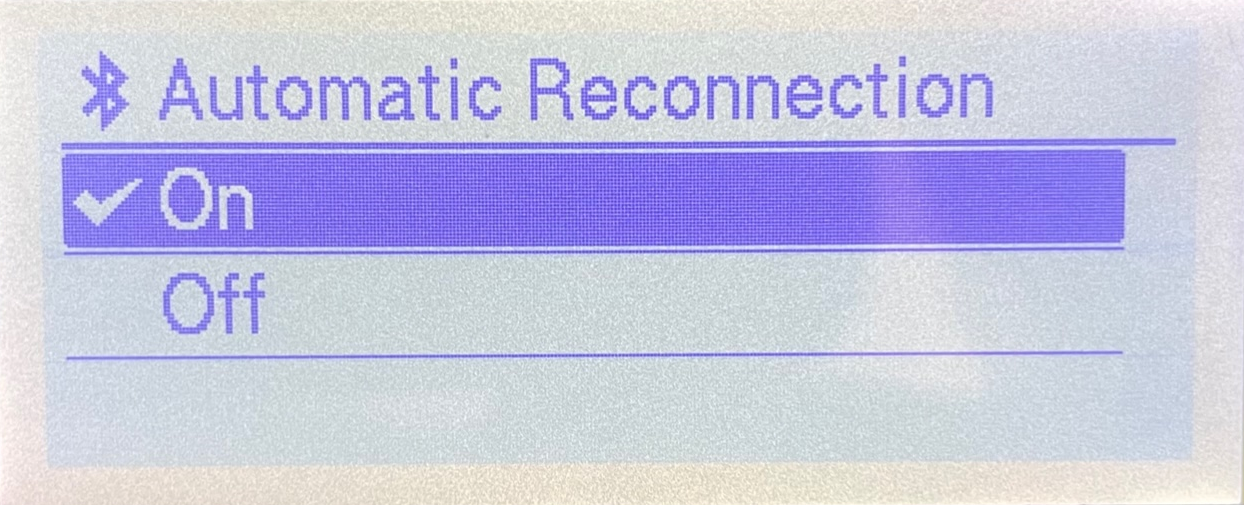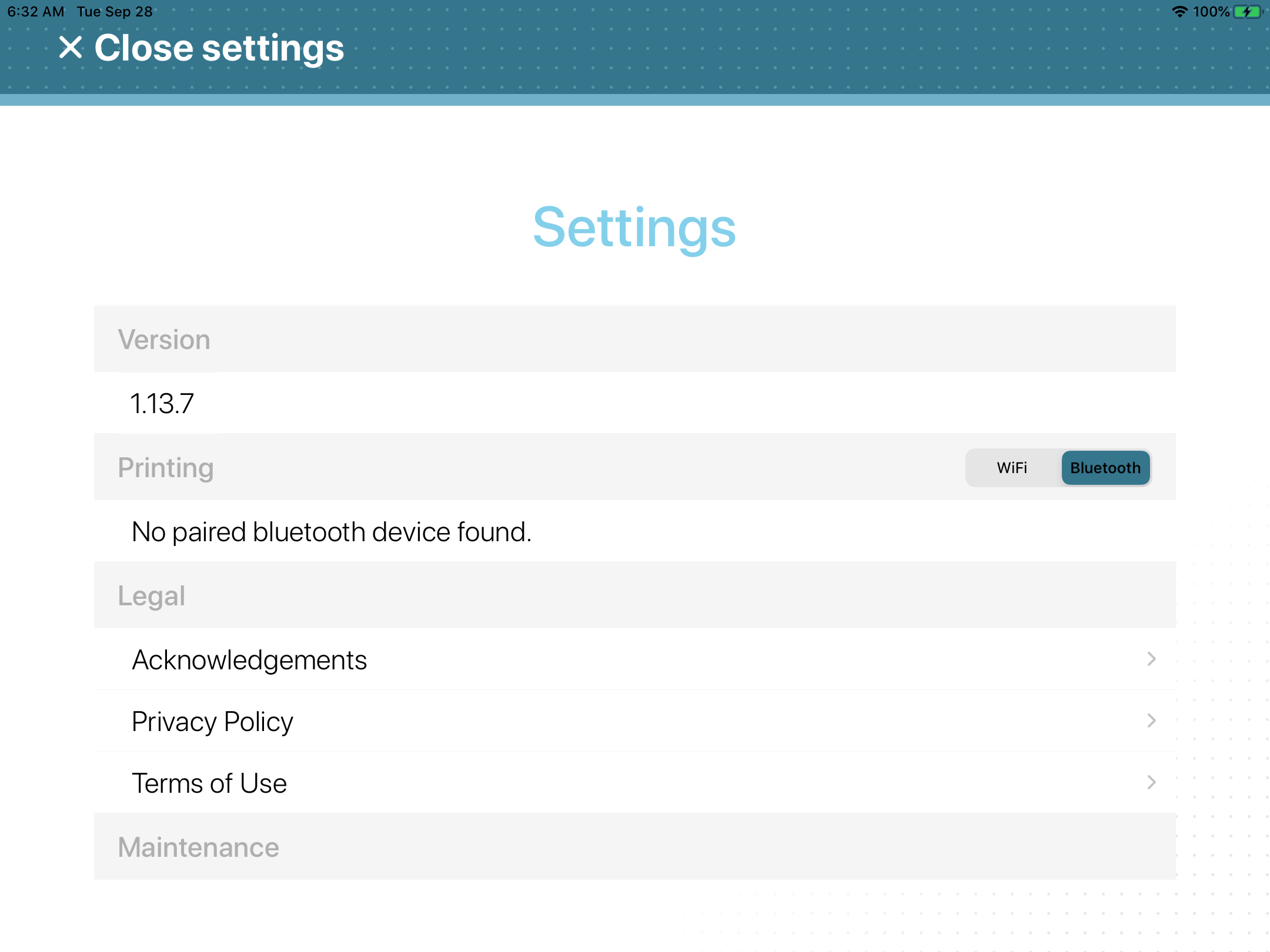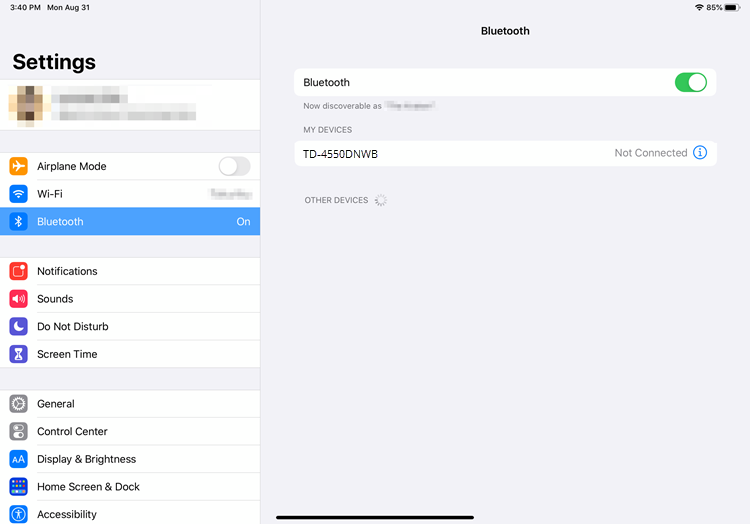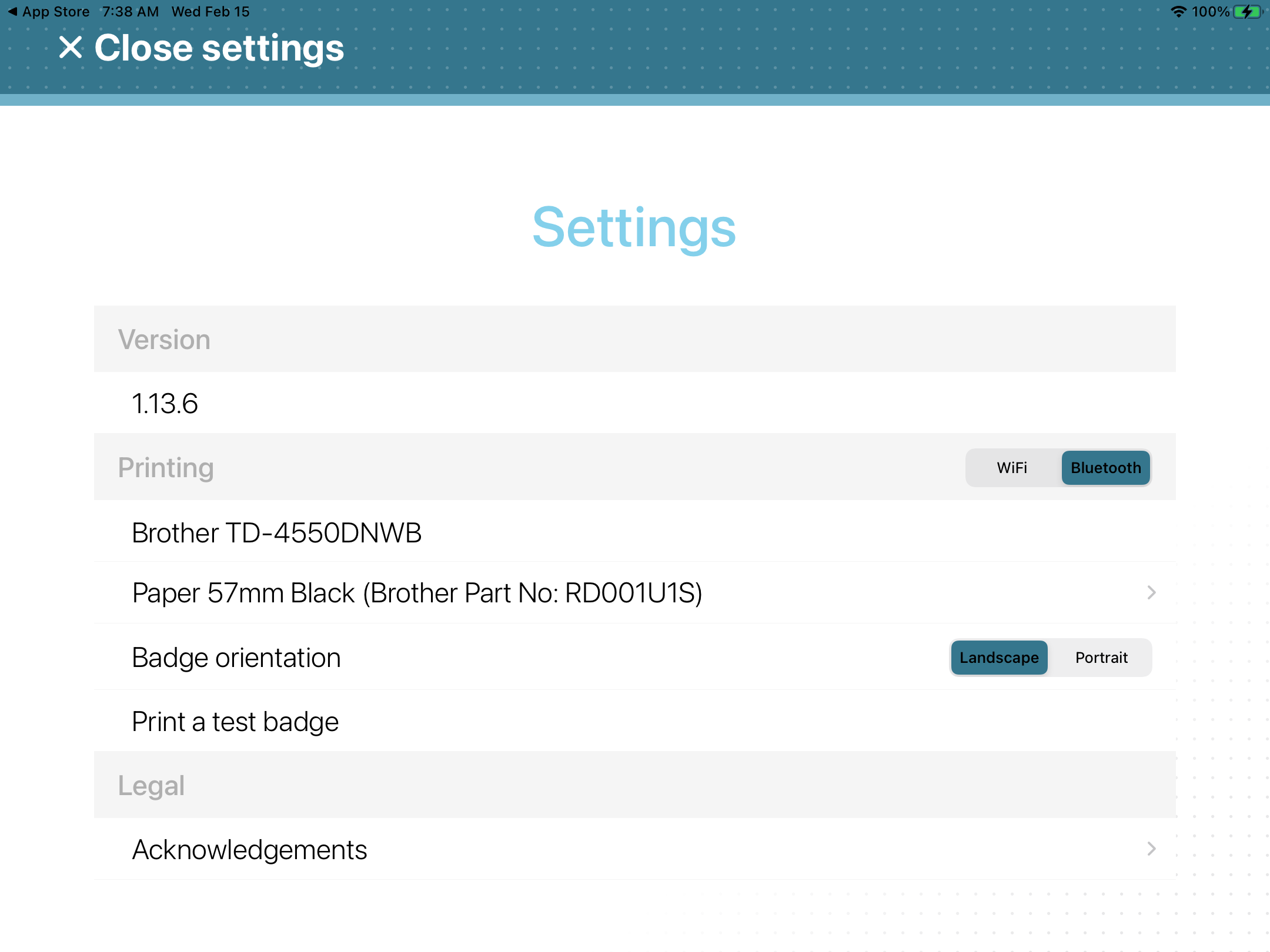2024-02-16Dernière mise à jour
Avant que les visiteurs puissent utiliser Genetec ClearIDMC Self-Service Kiosk pour s'inscrire, vous devez configurer l’imprimante pour pouvoir imprimer les étiquettes au cours du processus d'inscription.
Procédure
-
Branchez l'adaptateur secteur de l'imprimante dans une prise de courant et connectez le câble d'alimentation à l'imprimante d'étiquettes.
-
Appuyez sur le bouton d’alimentation pour allumer l’imprimante.
-
Appuyez sur la touche Menu.
-
-
Sélectionnez dans le menu des paramètres et appuyez sur OK.
-
Sélectionnez dans le menu des paramètres et appuyez sur OK.
-
Jumelez votre imprimante d'étiquettes Bluetooth avec votre borne ClearID Self-Service Kiosk.
-
Dans l’application mobile Self-Service Kiosk, touchez Réglages (
 ).
).
-
Dans la section Impression, activez le bouton Bluetooth.
-
Sur votre iPad, accédez à l'icône Paramètres Apple, appuyez sur .
-
(Facultatif) Si Bluetooth est désactivé, touchez le commutateur pour activer le Bluetooth.
-
Sélectionnez la bonne imprimante pour associer l’iPad de ClearID Self-Service Kiosk avec votre imprimante.
-
Dans l’application mobile Self-Service Kiosk, touchez Réglages (
 ).
).
-
Dans la section Impression, vérifiez que votre imprimante Brother TD-4550DNWB est affichée.
CONSEIL : Si l'imprimante ne s'affiche pas ou si Bluetooth n'est pas sélectionné, appuyez sur WiFi, puis sur Bluetooth pour déclencher à nouveau la détection.